procreate怎么取色
- coldplay.xixi原创
- 2021-02-08 15:30:10168949浏览
procreate取色的方法:首先进入procreate,并打开想要修改的画;然后在左侧工具栏找到矩形图标并点击;接着拖动该圆环到想要获取的颜色部分上;最后在画图界面右上角颜色栏看到刚选择的颜色了,直接使用即可。

本文操作环境:ios14.4系统,procreate4.3版本,iPad Pro2020电脑。
procreate取色的方法:
1、首先,我们在ipad上找到procreate,点击进入,如下图所示。
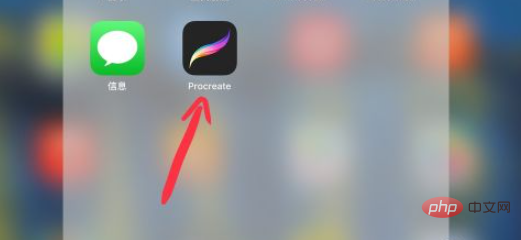
2、然后,在procreate主界面找到一幅想要修改的画或者新建一张画,如下图所示。
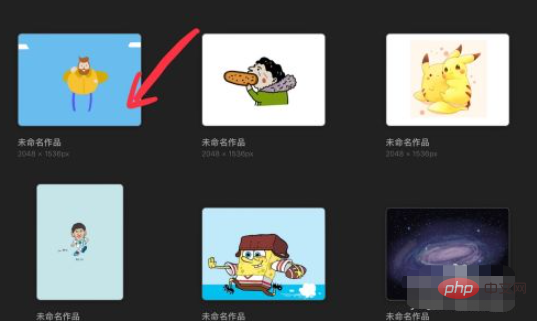
3、进入画画界面后,在左侧工具栏找到矩形图标,点击即可,如下图所示。
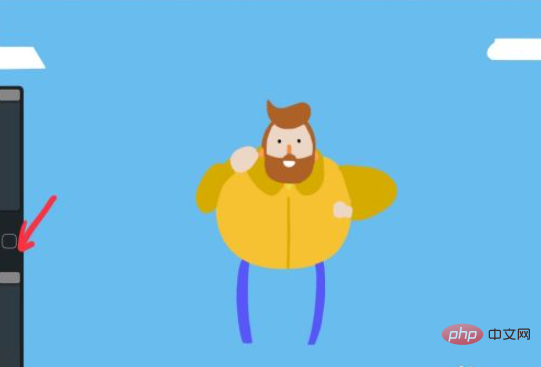
4、这样,我们就可以在图片上看到取色的圆环工具了,圆环上方显示的是当前获取的颜色。如下图所示。
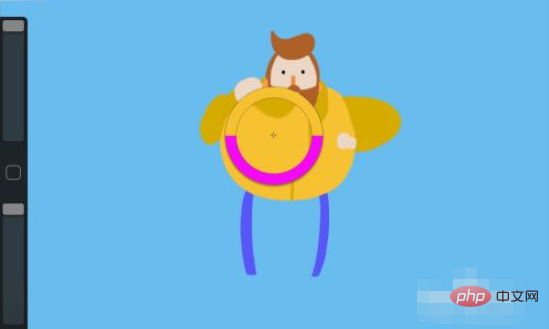
5、我们然后拖动该圆环到想要获取的颜色部分上,下方是对比颜色,如下图所示。
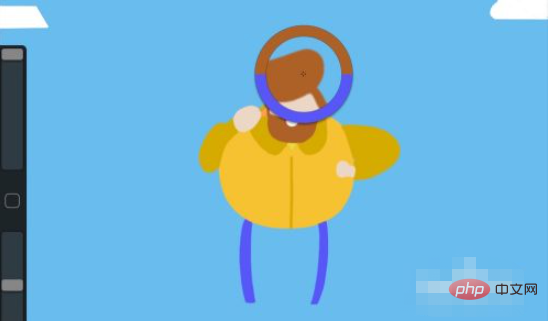
6、然后,我们就可以在画图界面右上角颜色栏看到刚选择的颜色了,直接使用即可,如下图所示。
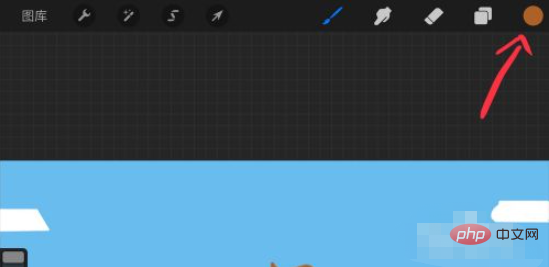
想了解更多编程学习,敬请关注php培训栏目!
以上是procreate怎么取色的详细内容。更多信息请关注PHP中文网其他相关文章!
声明:
本文内容由网友自发贡献,版权归原作者所有,本站不承担相应法律责任。如您发现有涉嫌抄袭侵权的内容,请联系admin@php.cn
上一篇:电脑小写字母怎么切换大写字母下一篇:ibm是什么意思

